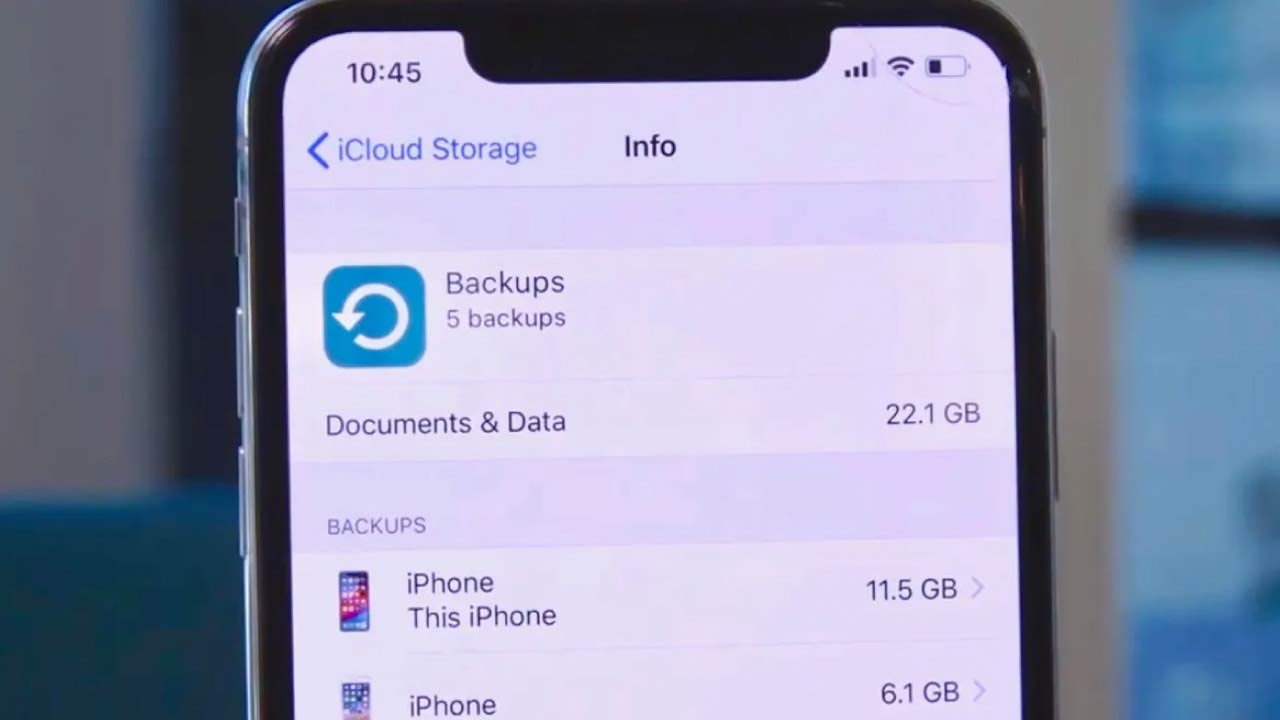اگه به تصاویر، ویدیوها و بقیه دادههای شخصی موجود در دستگاههای اپل خودتون خود اهمیت میدین بهتره با پشتیبانگیری کامل از آیفون، آیپد و دادههای مربوط به فعالیت ورزشی خود در اپل واچتون، مانع نابود شدن همیشگی اونها بشین! در این مقاله نحوهی پشتیبانگیری کامل از دستگاههای اپلی در آیکلاد و آیتونز رو بهتون توضیح میدم تا با انجام این کار موقع از دست دادن آیفون یا آیپدتون نسبت به حفظ دادههای شخصی آرامش داشته باشین. اگه شما هم گوشی آیفون دارین و یا قصد خرید گوشی رو دارین بهتره با نحوه بکاپگیری آیفون آشنا بشین.
آنچه در این مطلب خواهید خواند:
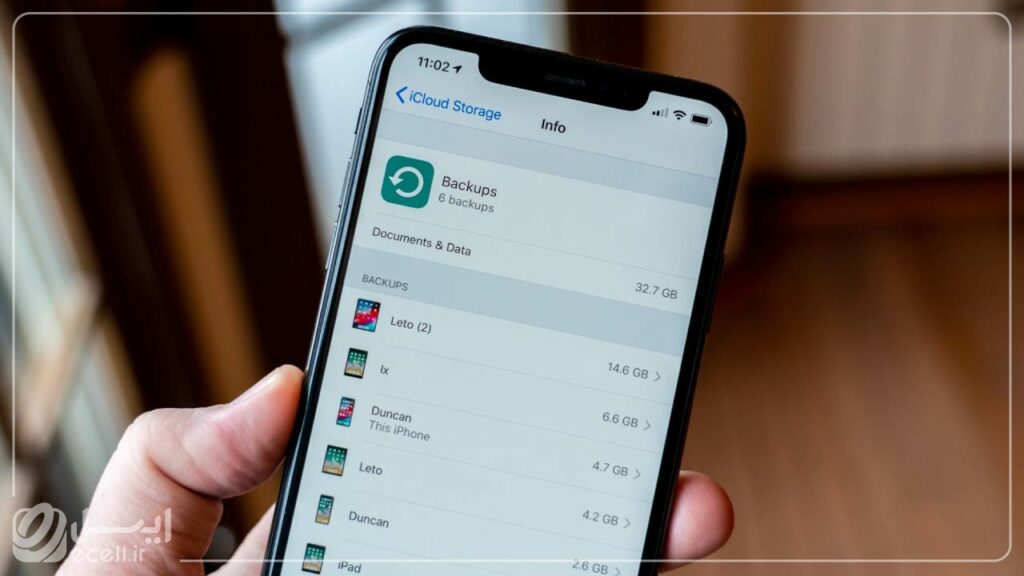
دلیل اهمیت پشتیبانگیری از آیفون و آیپد
گوشی آیفون و تبلت آیپد جزو مهمترین و با ارزشترین داراییهای موجود ما محسوب میشن. جدا از قیمت گوشی آیفون یا آیپد قطعهی کوچکی از آلومینیوم، سیلیکون و شیشهایه که مخزن مرکزی اسناد مهم و خاطراتی مثل سوژههای خاص عکاسی بهشمار میره. سوژههایی که احتمالا فقط یکبار در طول زندگی رخ بدن.
با پشتیبانگیری از دادههای با ارزشتون، میتونین درمقابل مواردی مثل دزدیده شدن، آسیب دیدن یا فراموش کردن آیفونتون در صندلی عقب تاکسی، حفاظی مستحکم درست کنین! همچنین در موقعیتهایی مثل تعویض آیفون قدیمیتون با یک مدل جدیدتر، قادر به انتقال سریع و سادهی همهی دادهها به آیفون جدید هستین. خوشبختانه راهکارهای زیادی برای ذخیره کردن اطلاعات در فضای ابری، رایانهی ویندوزی و مک وجود داره که بهرهمندی از هر کدوم خیلی راحت و البته کاملا رایگانه.
این مقاله هم شاید برات جذاب باشه: امنیت گوشی ایفون
با استفاده از سرویس آیکلاد اپل میتونین دادههای مهم آیفون و آیپدتون رو بهطور دائمی با خدمات تحت وب همگامسازی (Sync) کنین. بهعلاوه، با بهرهمندی از آیتونز هم میتونین با یک کلیک، بهسادگی اقدام به پشتیبانگیری محلی و ابری از دستگاه اپلتون کنین.علاوهبر مواردی که گفتم، این روزها سرویسهای سوم شخص دیگهای هم وجود داره که گزینههای مختلفی رو در زمینهی خدمات مبتنی بر ابر به کاربرها پیشنهاد میده.
برای رعایت جانب احتیاط، پیشنهاد میکنم که حداقل از دو راهکار دردسترس استفاده کنین تا در صورت وقوع اتفاقی غیرمنتظره و از بین رفتن یکی از نسخههای پشتیبان، امکان برگردوندن دادههای شخصیتون رو داشته باشین.تهیه نسخه پشتیبان از اطلاعات گوشی موبایل هوشمند کاربرد خیلی زیادی داره. اپل ابزارهایی ساده رو برای بکاپ گرفتن از آیفون دراختیار کاربرها میذاره.
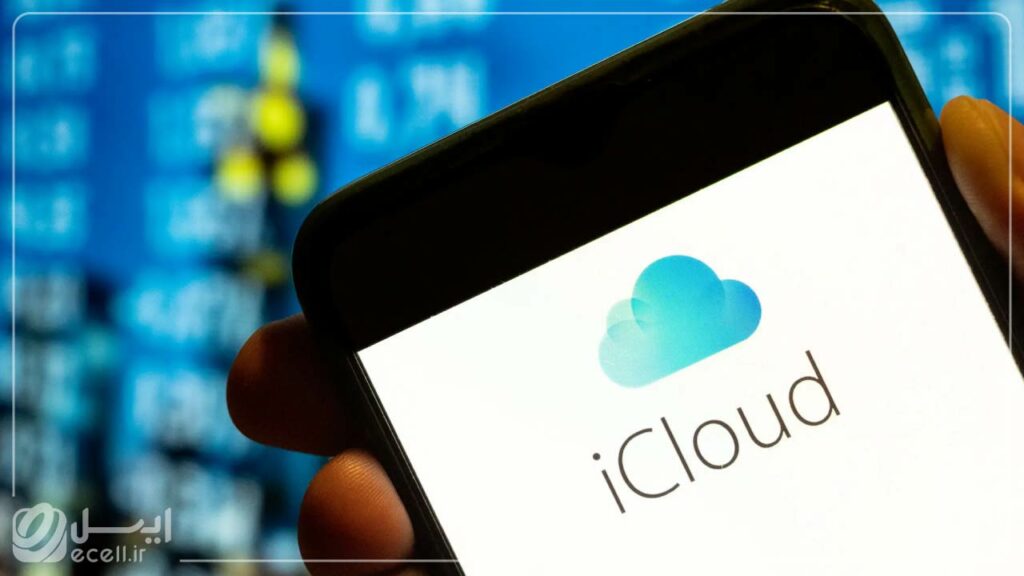
تفاوت نسخههای پشتیبان آیکلاد و آیتونز
برای تهیه نسخهی پشتیبان یا همون بکاپ گرفتن از دستگاههای iOS، راههای زیادی پیشروی شما قرار داره که یکی از اونها استفاده از سرویس آیکلاده. البته iCloud محدودیتها و نقاط ضعف زیادی داره. بهعنوان مثال میشه به سیاست رمزنگاری دادهها اشاره کرد که کلید رمزگشایی رو هم دراختیار اپل میذاره. بهعلاوه، شما با محدودیت فضای پنج گیگابایتی آیکلاد روبهرو هستین که فقط با پرداخت هزینه میشه اون رو به ۵۰ یا ۲۰۰ گیگابایت یا حتی دو ترابایت افزایش داد.
در بکاپ گرفتن با استفاده از آیکلاد، تاریخچهی خرید اپلیکیشن، کتاب، فیلم، موسیقی و سریال کاربر ذخیره میشن، اما بعد از بازیابی نسخهی پشتیبان، محتوای خریداریشده بهصورت خودکار دانلود نمیشه. بهعلاوه، محتوای خریداری شده ازطریق آیتونز، عکسهایی که در اپلیکیشن محلی Photos ذخیره نشدن، تاریخچهی تماسها، پیکربندی ظاهر صفحهی Home و بقیه دادهها در فرایند بکاپ گرفتن با آیکلاد، ذخیره نمیشن. درنهایت برای تهیهی یک نسخهی پشتیبان کامل از آیفون، به آیتونز نیاز پیدا میکنین.
اگه خواستی بیشتر در مورد این مقاله بدونی: مخفی کردن برنامه در آیفون
اگه از مسیر آیکلاد برای بکاپ گرفتن استفاده کنین، روند سادهای در پیش دارین. ازطرفی به کامپیوتر جداگونه نیاز پیدا نمیکنین و همچنین بعضی از قابلیتهای جدید iOS و نسخههای بعدی، بکاپ آیکلاد رو تکمیلتر کردن. در نسخههای جدید، موارد زیر هم ذخیره میشن:
- دادههای اپلیکیشن
- بکاپهای اپل واچ
- تنظیمات دستگاه
- سازماندهی اپلیکیشنها و صفحهی home
- پیامهای SMS و MMS و iMessage
- عکسها و ویدیوها (مگر اینکه بهصورت خودکار آنها را در آیکلاد ذخیره کنید)
- تاریخچهی خرید از سرویسهای اپل شامل موسیقی، فیلم، سریال، اپلیکیشن و کتاب (به جز اصل محتوای خریداریشده)
- تماسها
همونطور که گفتم، کلید رمزنگاری و رمزگشایی بکاپ آیکلاد دراختیار اپل قرار داره. بههمین دلیل استفاده از بکاپ آیتونز امنیت بیشتری برای شما به وجود میاره، چون اپل به کلید رمزگشایی دادهها دسترسی نداره. همچنین کلید رمزنگاری و رمزگشایی پیامهای iMessage و بقیه انواع پیامک در آیکلاد در همون سرویس قرار داره، مگه اینکه در بخش تنظیمات، کلید رو در داخل دستگاهتون ذخیره کنین.
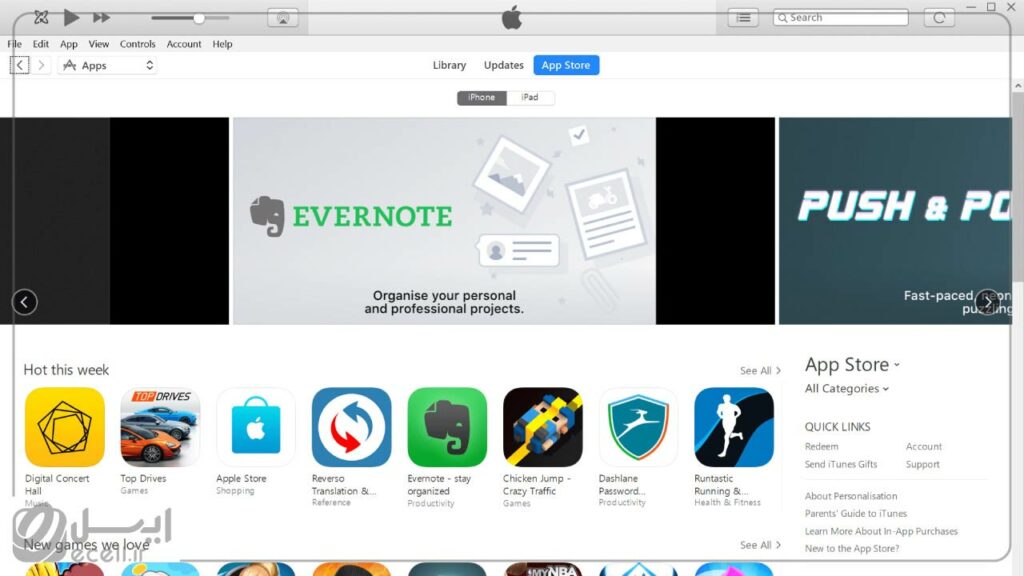
بکاپ گرفتن از گوشی آیفون با استفاده از نرم افزار iTunes
یکی دیگه از روشهای کاربردی برای بکاپ گرفتن از آیفون اینه که از نرم افزار iTunes استفاده کنیم. این نرمافزار خیلی سادهست و میشه به راحتی با اون بکاپ گیری رو انجام داد.
اما در این روش نیازه تا این برنامه روی یک کامپیوتر نصب بشه و از طریق کامپیوتر بکاپ گیری گوشی انجام بگیره. با دنبال کردن مراحل زیر میتونین به راحتی این کار رو انجام بدین.
- برای مرحله اول در بکاپ گیری آیفون با استفاده از نرم افزار iTunes نیازه تا این برنامه رو دانلود و روی کامپیوترتون نصب کنین. توجه کنین که دانلود برنامه از سایتهای معتبر انجام میگیره.
- بعد از اون نیازه تا آیفونتون رو از طریق کابل USB به کامپیوتر وصل کنین. کابل USB باید کاملا سالم و بدون قطعی و اتصالی باشه تا عمل بکاپ گیری به درستی انجام بشه.
- ممکنه بعد از اتصال گوشی به کامپیوتر رمز عبوری از شما درخواست بشه که باید رمز عبوری که برای گوشی خودتون تعیین کردین رو در این محل وارد کنین.
- بعد از این که نرم افزار آیتیونز رو اجرا کردین باید به دنبال گوشیتون در این برنامه بگردین. بعد از پیدا کردم اسم گوشیتون در این برنامه باید روی اون کلیک کنین تا انتخاب بشه.
این مقاله هم حتما به دردت میخوره: بهترین آنتی ویروس برای آیفون 8
بخشی به نام Summary در این برنامه وجود داره که باید روی اون کلیک کنین و اون رو انتخاب کنین. در این قسمت گزینههایی مثل Health و Activity هم وجود داره که در صورت تمایل به بکاپ گیری از اونها میشه روشون کلیک کرد. این گزینهها بخشهایی مثل ورزشها و فعالیتهایی که انجام دادین و میزان خواب و تعداد گامها و … رو نمایش میده.
در مرحله آخر روی گزینه Back up now کلیک کنین تا فرایند بکاپ گیری شروع بشه. مدت زمانی که طول می کشه تا این فرایند تموم بشه بسته به این که حجم فایل های گوشی شما چقدره متفاوته.
در صورتی که بخواین اطلاعات بکاپ گرفته شده رو در کامپیوتر مشاهده کنین در برنامه iTunes قسمتی به اسم edit وجود داره که در اون بخشی به نام devices دیده میشه. همه فایلهای بکاپ گرفته با جزئیات در این بخش قابل مشاهدن.
سوالات متداول
مطمئنترین روش برای بکآپ گرفتن از آیفون و آیپد چیه؟
با اینکه تهیه نسخه پشتیبان از اطلاعات آیفون در حافظه iCloud میتونه امنیت اون رو تضمین کنه، اما محدودیت ۵ گیگابایتی حافظه برای همه اطلاعات کافی نیست. از طرفی محدودیتهای بکاپ آیکلاد و تهیه نشدن نسخه پشتیبان از بعضی قسمتهای دستگاه مثل تاریخچهی تماس یا تنظیمات Face ID یا Touch ID اهمیت بکاپ iTunes رو بیشتر از قبل روشن میکنه. پیشنهاد میشه بعد از تهیه بکاپ ازطریق کامپیوتر مک یا آیتونز، اقدام کنین.